No products in the cart.
Tư vấn tivi SamSung
Hướng dẫn cài đặt tivi samsung Tu7000
Hiện nay thương hiệu tivi Samsung là một trong những dòng tivi bán chạy nhất thị trường hiện nay. Nó được đông đảo người dùng tin tưởng bởi đây là thương hiệu điện tử toàn cầu – đa quốc gia, và nó có rất nhiều model để lựa chọn. Trong số đó co dòng siria sản phẩm Tu7000, và dưới đây chúng tôi hướng dẫn chi tiết cách cài đặt nó để có thể sử dụng tốt nhất, đẹp nhất.
Áp dụng cho các model sản phẩm:
- Tivi Samsung 50TU7000 Smart 4K 50 inch
- Smart Tivi Samsung 4K 43 inch UA43TU7000
- Smart Tivi Samsung 4K 55 inch UA55TU7000
- Smart Tivi Samsung 4K 65 inch UA65TU7000
- Smart Tivi Samsung 4K 75 inch UA75TU7000
Mục lục
1 Cài đặt chung
Cài đặt Eco
Một trong những điều đầu tiên chúng tôi làm là tắt tất cả các tùy chọn Eco Solution , vì chúng tôi không muốn TV điều chỉnh hình ảnh trong quá trình thử nghiệm.
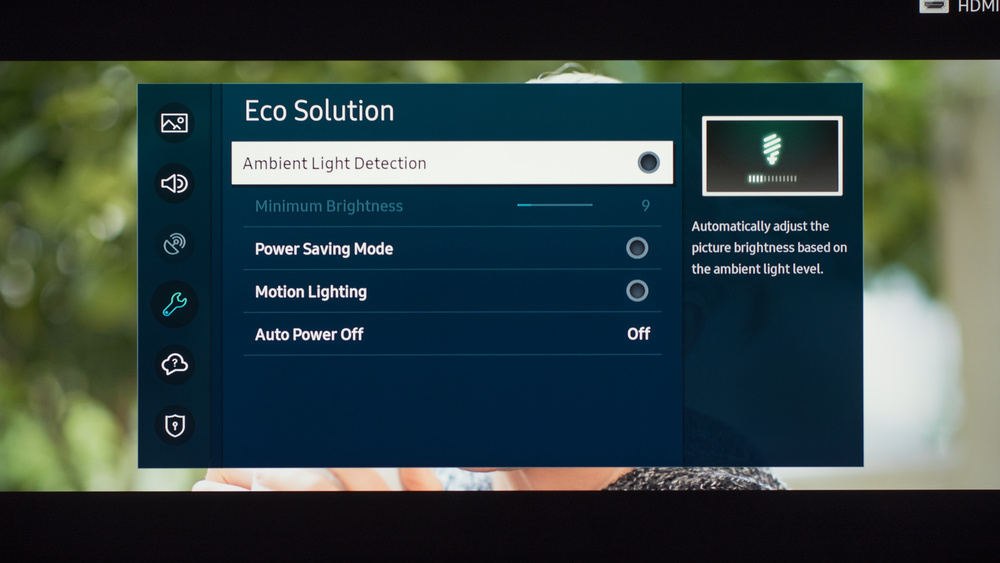
Cài đặt hình ảnh SDR
Đối với nội dung SDR, có bốn chế độ hình ảnh đặt trước. Chúng tôi khuyên bạn nên chọn chế độ hình ảnh ‘Phim’, vì đây là chế độ chính xác nhất ngoài hộp và cho phép tùy chỉnh nhiều nhất. Từ menu Cài đặt chuyên gia , chúng tôi khuyên bạn nên để Độ tương phản ở ’45 ‘và Độ sắc nét ở’ 0. ‘ Chúng tôi cũng để Color ở giá trị mặc định là ’25 ‘và Tint (G / R) ở’ 0. ‘ Cuối cùng, chúng tôi chọn Tông màu ‘Warm2’ , vì nó gần với mục tiêu hiệu chuẩn của chúng tôi nhất. Chúng tôi đặt Gamma thành ‘2.2’, vì nó gần nhất với mục tiêu hiệu chuẩn của chúng tôi.
Để làm cho hình ảnh sáng hơn trong SDR, bạn nên điều chỉnh cài đặt Độ sáng tùy thuộc vào điều kiện xem cụ thể của bạn. Thay đổi cài đặt này không có bất kỳ tác động nào đến chất lượng hình ảnh tổng thể. Samsung đã đổi tên cài đặt Đèn nền trên các thế hệ trước và loại bỏ cài đặt Độ sáng trước đó .
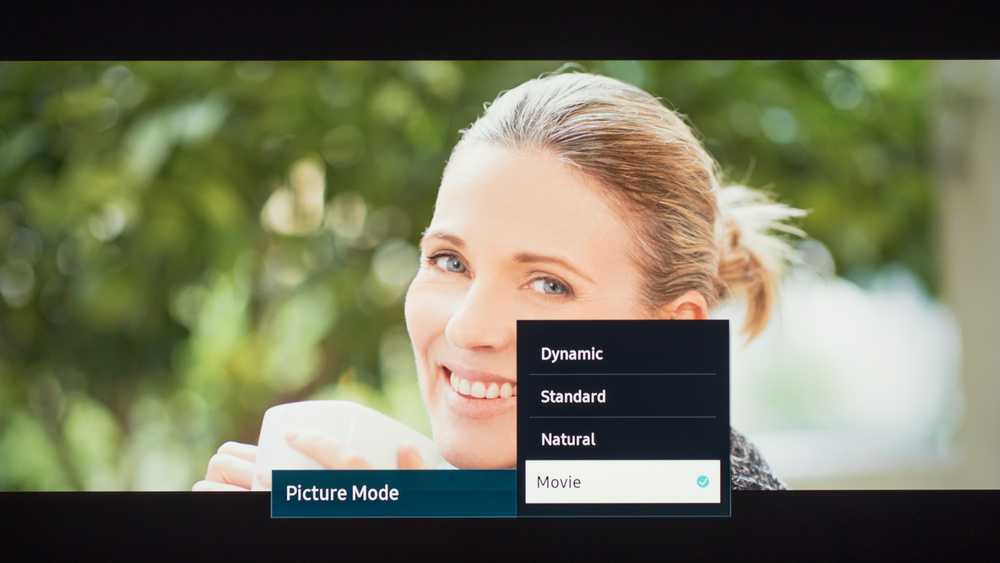
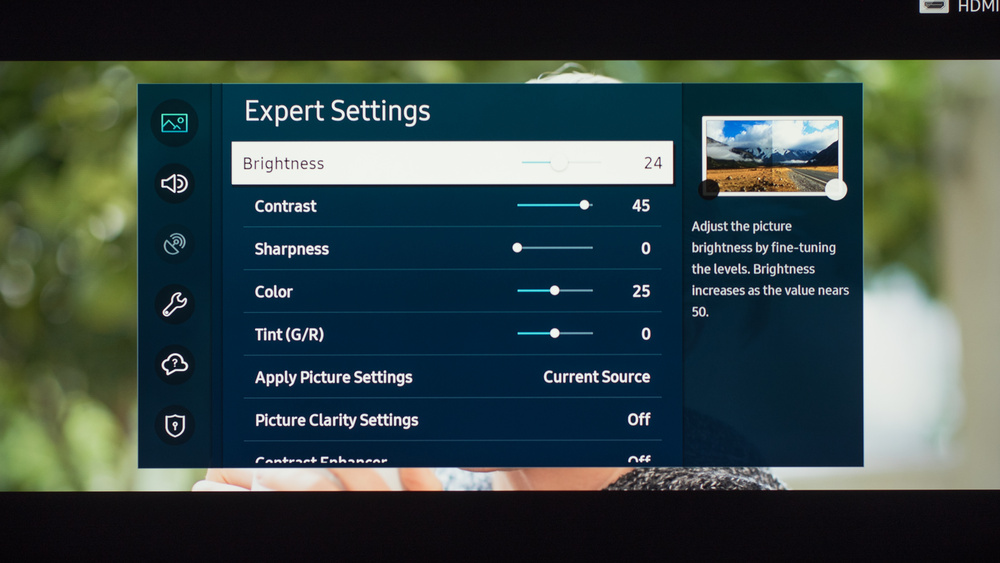
Cài đặt để cải thiện hình ảnh
Vì chúng tôi hướng đến một hình ảnh gần với ý định của người tạo nội dung nhất có thể, nên chúng tôi vô hiệu hóa hầu hết các tùy chọn xử lý hình ảnh, bao gồm Digital Clean View , Picture Clarity và Contrast Enhancer . Tuy nhiên, bạn nên điều chỉnh chúng theo sở thích cá nhân của mình.
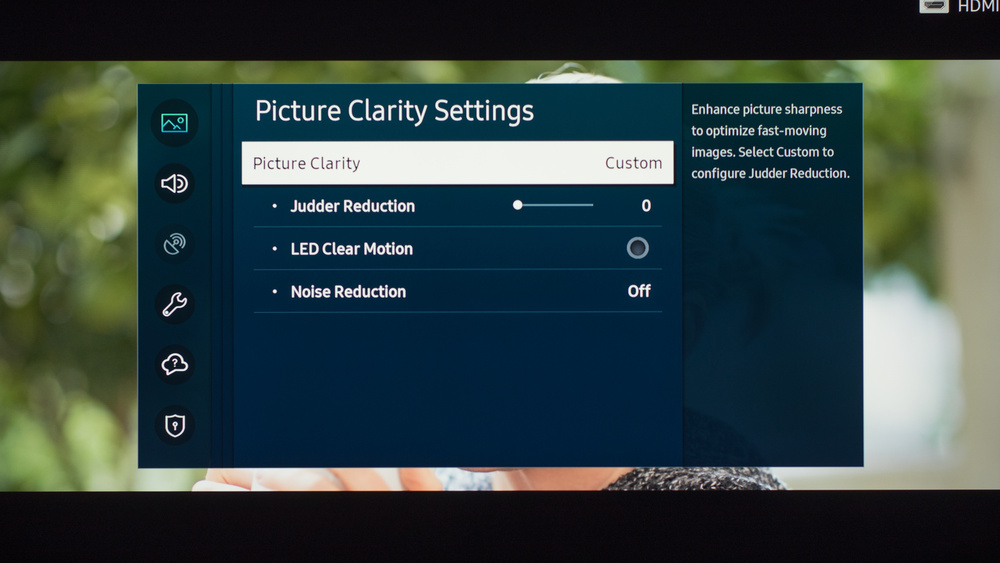
Cài đặt HDR
HDR tự động được bật cho các ứng dụng gốc. Khi bạn bắt đầu phát nội dung HDR, một biểu tượng HDR nhỏ sẽ xuất hiện bên cạnh chế độ hình ảnh trên menu cài đặt nhanh. Khi bạn bắt đầu phát nội dung HDR, một số cài đặt sẽ tự động thay đổi, bao gồm cả Đèn nền , tăng lên thành ‘Tối đa’. Chúng tôi khuyên bạn nên để các cài đặt này về cài đặt mặc định trong HDR.
Để HDR hoạt động từ các thiết bị bên ngoài, tín hiệu đầu vào Plus thường phải được bật từ menu Trình quản lý thiết bị bên ngoài cho đầu vào bạn đang sử dụng. Các thiết bị cũ hơn có thể gặp vấn đề về khả năng tương thích nếu tùy chọn này được bật, vì vậy bạn chỉ nên bật cài đặt này cho các thiết bị yêu cầu.
Nếu bạn thấy nội dung HDR quá mờ, hãy tăng Độ sáng và Gamma rồi đặt Công cụ tăng cường độ tương phản thành ‘Cao’. Một sáng lập của ‘5’, và Contrast Enhancer thiết lập để ‘High’ tạo ra một hình ảnh đáng chú ý sáng trong HDR.
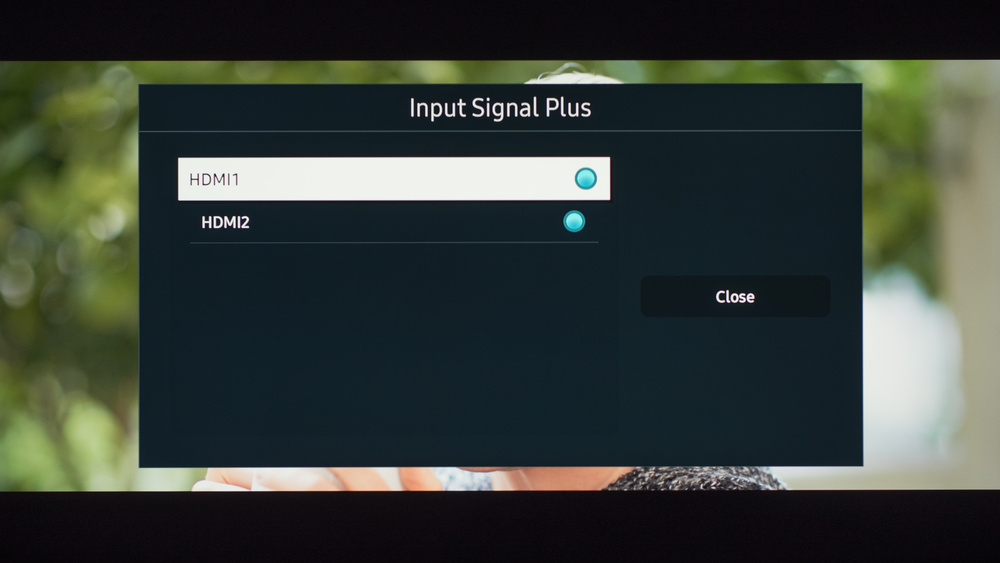
2 Cài đặt chuyển động của hình ảnh
Mặc dù chúng tôi thường để các cài đặt này bị vô hiệu hóa trong hầu hết quá trình thử nghiệm của chúng tôi, bạn nên điều chỉnh cài đặt trong menu Cài đặt Độ rõ nét của Hình ảnh theo ý thích của mình, vì những người khác nhau thích các mức nội suy chuyển động khác nhau. Nếu bạn muốn bật nội suy chuyển động, hãy đặt Độ rõ nét của Hình ảnh thành ‘Tùy chỉnh’ và điều chỉnh thanh trượt Giảm tốc độ cho nội dung có tốc độ khung hình thấp, như phim Blu-Ray. Các LED rõ ràng chuyển động thiết lập điều khiển Đen Khung tính năng chèn của TV TU7000. Hầu hết các cài đặt này sẽ cần được điều chỉnh tùy thuộc vào nội dung cụ thể mà bạn đang xem.
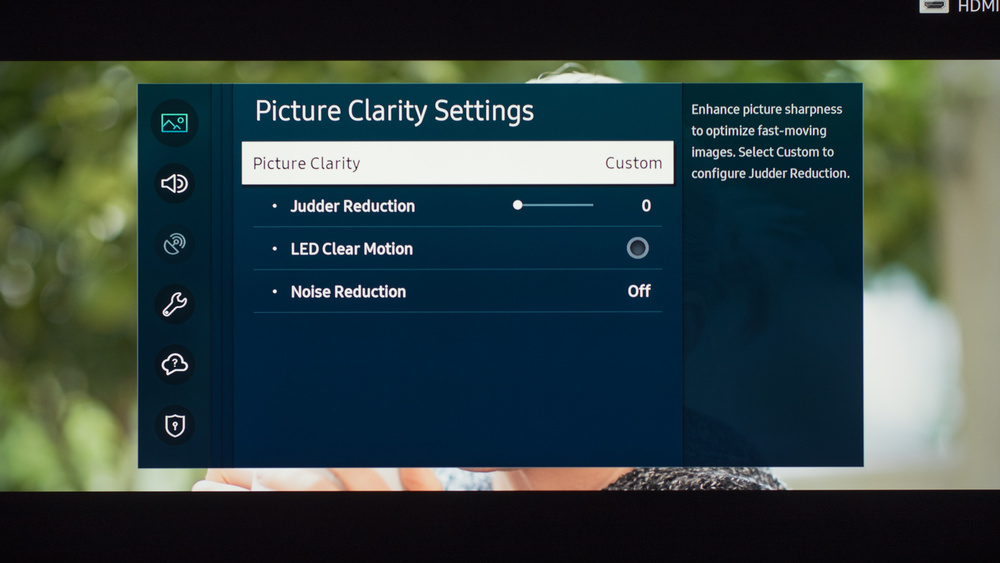
3 Cài đặt để chơi game
Từ cài đặt SDR và HDR cơ bản, cần có rất ít thay đổi để có trải nghiệm chơi game tuyệt vời. Khi bạn bắt đầu chơi trò chơi, tốt nhất là bật Chế độ trò chơi từ tab Cài đặt chung để có độ trễ đầu vào thấp nhất và sử dụng các cài đặt được đề xuất cho SDR hoặc HDR. Đối với chơi game HDR, điều quan trọng là đảm bảo rằng Input Signal Plus được bật cho đầu vào bạn đang sử dụng.
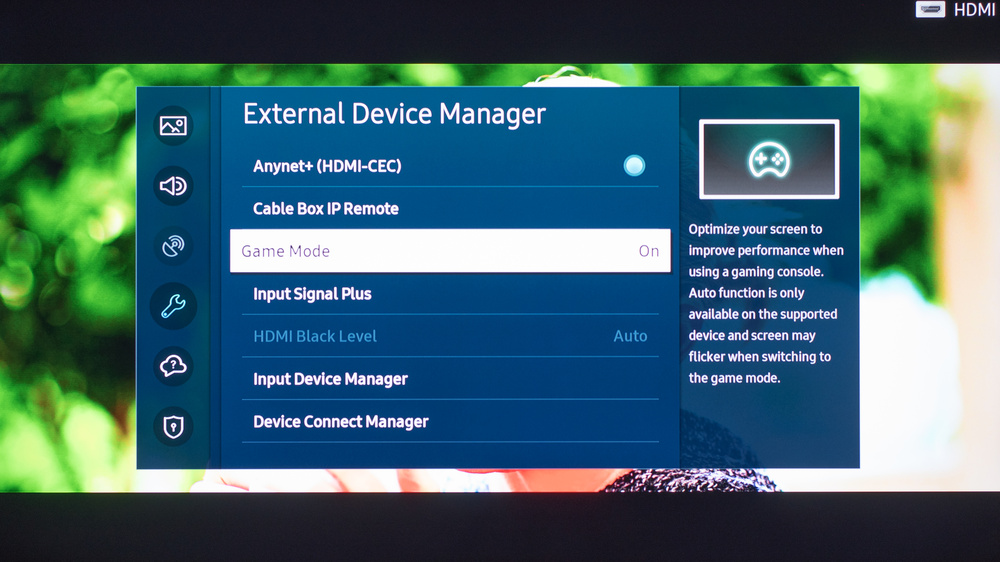
Nếu bạn chơi game trên PC
TU7000 thường sẽ phát hiện khi nó được kết nối với PC và sẽ tự động vào chế độ PC, để đảm bảo hỗ trợ sắc độ 4: 4: 4 thích hợp. Bạn cũng có thể bật chế độ PC theo cách thủ công bằng cách thay đổi biểu tượng đầu vào thành ‘PC’. Trong chế độ PC, một số cài đặt bị tắt, bao gồm nhiều cài đặt hình ảnh và chỉ có hai Chế độ hình ảnh: ‘Chuẩn’ và ‘Động.’ Để có độ trễ đầu vào thấp ở chế độ ‘PC’, Chế độ trò chơi cũng phải được bật.
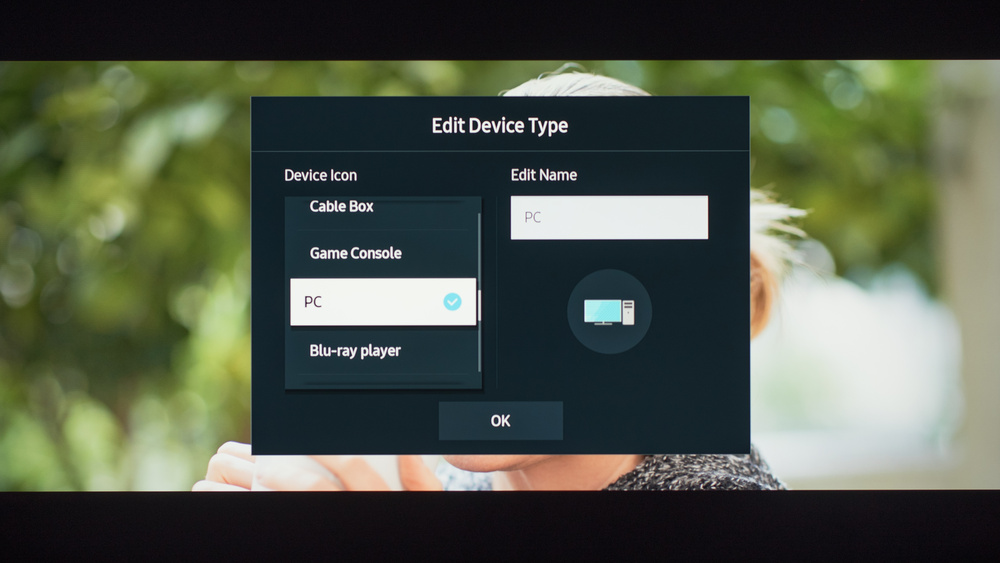
4 Cài đặt màn hình
Khi xem nội dung có độ phân giải thấp hơn, phương pháp nâng cấp có thể cần được điều chỉnh tùy thuộc vào định dạng cụ thể. Vị trí màn hình, thu phóng và kích thước hình ảnh có thể được điều chỉnh từ menu phụ Cài đặt Kích thước Hình ảnh . Trong quá trình thử nghiệm, chúng tôi đã gặp lỗi khi ở chế độ PC, nơi hình ảnh sẽ được phóng to quá mức. Vào và rời khỏi menu sẽ điều chỉnh thu phóng.
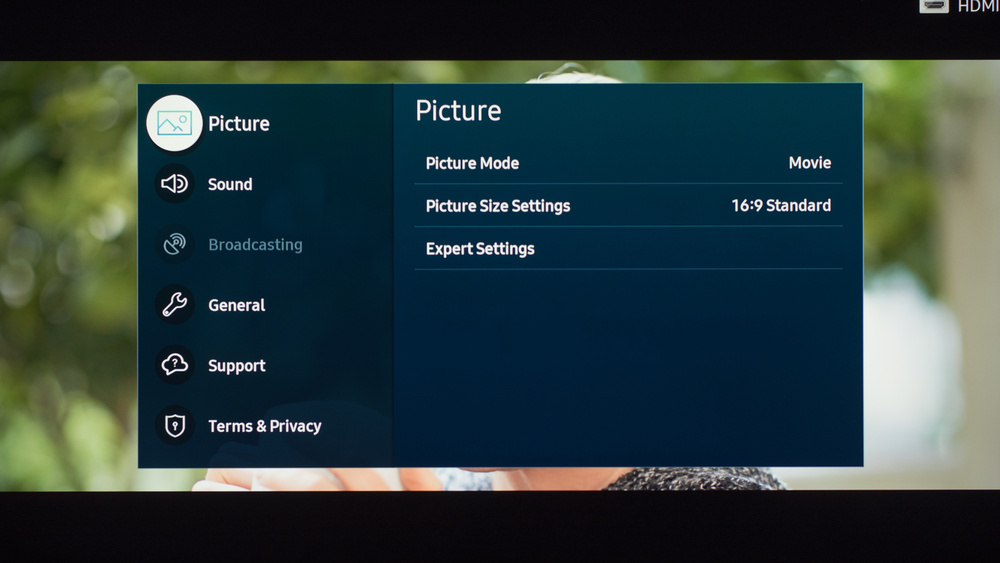
Latest posts by Hải Trần (see all)
- So sánh tivi Full HD và 4K: Nên mua loại nào ? - Tháng 7 7, 2023
- So sánh tivi Nanocell và UHD: Nên chọn mua loại nào ? - Tháng 7 7, 2023
- So sánh Android TV và Google TV: Nên mua loại nào ? - Tháng 7 6, 2023


 Tư vấn chọn mua
Tư vấn chọn mua
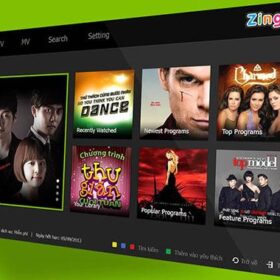

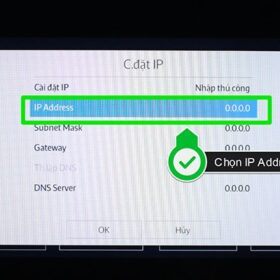
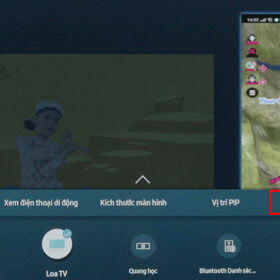
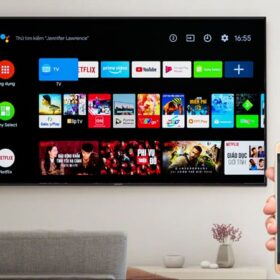


Bài viết liên quan
Đọc nhiều nhất
Cách sử dụng điều khiển tivi samsung【Hướng dẫn chi tiết】
23/09/2022
11664 views
Tải CH Play cho tivi samsung cực kì đơn giản
23/09/2022
7857 views
Cách cài đặt tìm kiếm giọng nói trên tivi SamSung...
23/09/2022
7819 views
Cách cài đặt IP và DNS mạng cho Smart tivi...
27/09/2022
2766 views
Cách sử dụng tính năng chia đôi màn hình tivi...
27/09/2022
2585 views
Tivi Samsung 55 inch có chạy hệ điều hành Android...
30/09/2022
2202 views
Cách kiểm tra thời gian sử dụng Tivi | Sony,...
23/09/2022
1529 views
Tivi Samsung 55 inch bảo hành bao lâu? Thông tin...
30/09/2022
1511 views